你可以把常用的文字或图片整段整段拷到一个Word文档里,要用的时候一一“复制+粘贴”出来。有没有更方便的方法?
有的,在 Word 2007 里新增了“文档部件”的功能,帮你把固定的、需要重复使用的内容保存成文档部件,保存在一个库里,要用的时候很方便就能插入到文档中。看一下这个怎么玩吧:
1、选中你要保存起来的那段固定文字。
2、插入选项卡 -> 文档部件 -> 将所选内容保存到文档部件库。
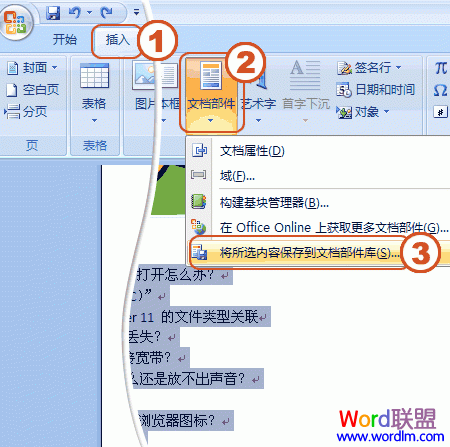
3、在名称里为这个部件起个名字。可以选个库保存,一般可以选文档部件(图A)。可以用常规类别,也可以新建了类别并按你的需要命名。保存位置可以不用改动。选项里有三个选择(图B):
-仅插入内容:当你插入部件时,只插入内容。
-插入自身的段落中的内容:插入部件时会在前后自动加上段落符号。
-将内容插入其所在的页面:插入部件时会在前后自动加上分页符号(插入的部件自成一页)。
4、按确定。
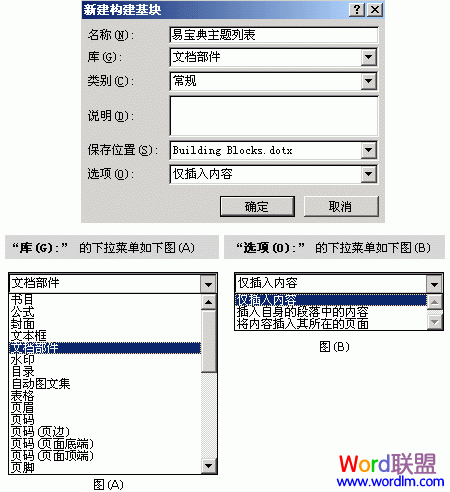
5、在需要插入保存好的部件时,插入选项卡 -> 文档部件,发现你保存的文档部件在菜单上了,点一下就插入到文档了。
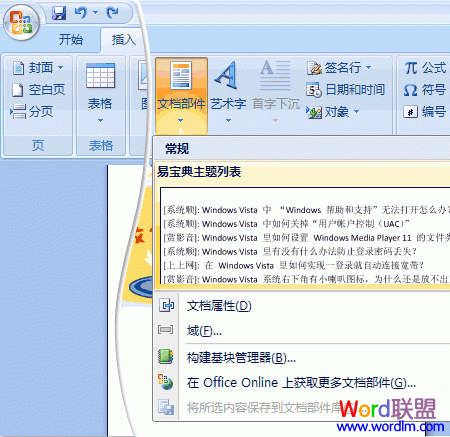
这个功能不错吧!







